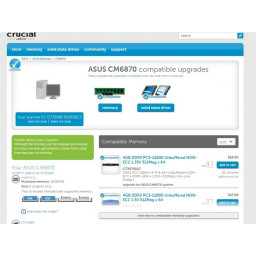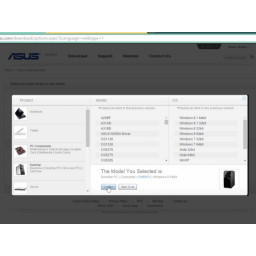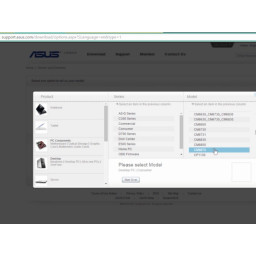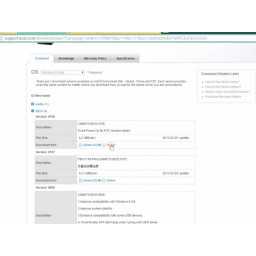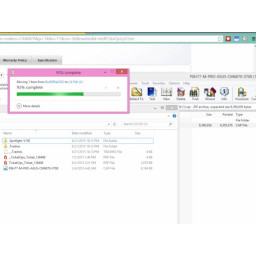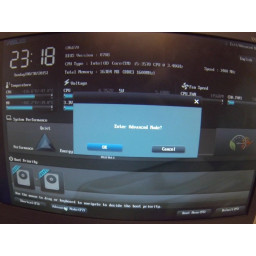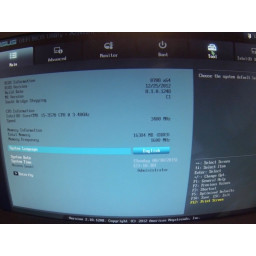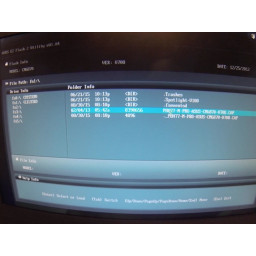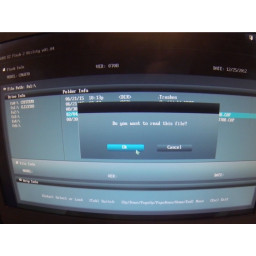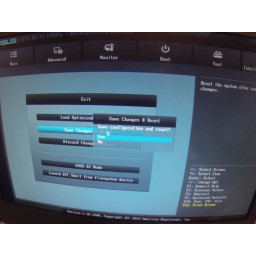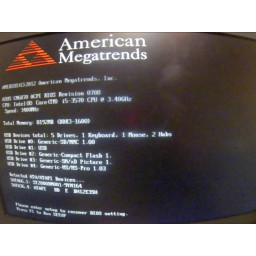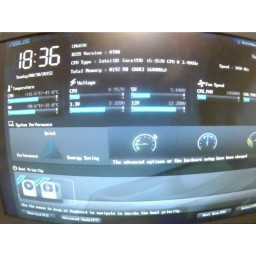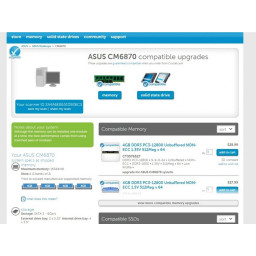Как обновить оперативную память на настольном ПК ASUS CM6870 и запустить обновление BIOS
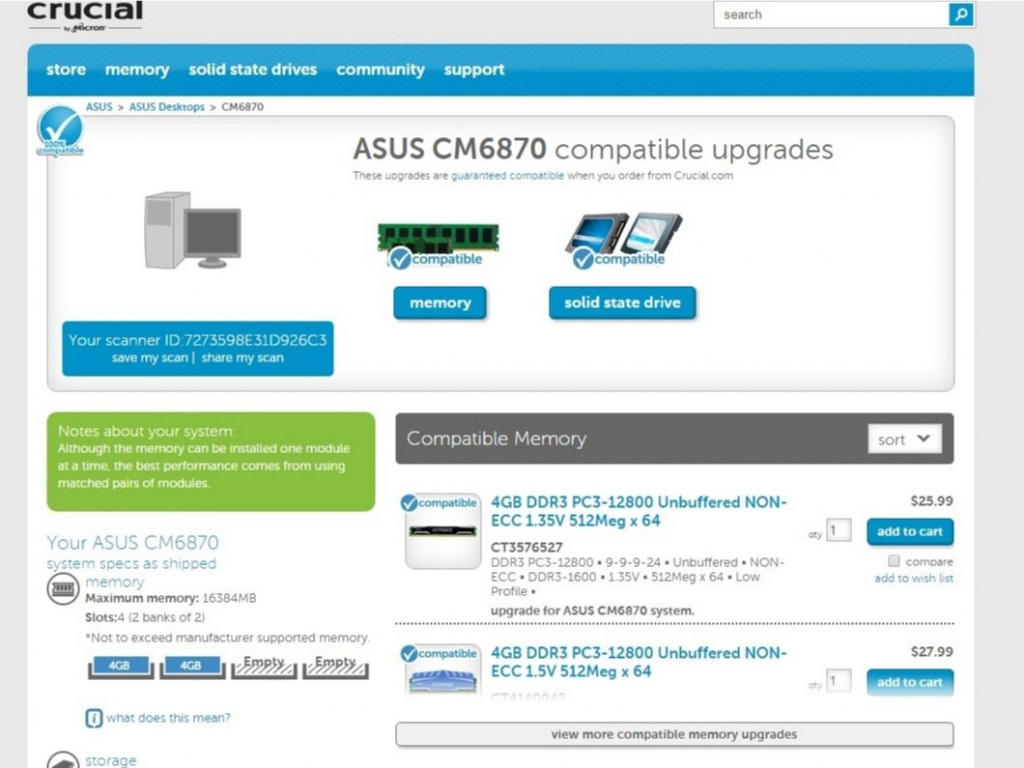
Шаг 1 Сканирование вашей машины на наличие места и совместимого оборудования
После установки 2 карт памяти объемом 4 ГБ, купленных у Crucial, я обновил 8 ГБ ОЗУ по умолчанию до 16 ГБ. Сканирование вашей машины на наличие совместимой памяти для покупки
Закажите подходящие совместимые детали.
Шаг 2 Выключите компьютер и откройте тело
++ Выключите компьютер и отсоедините шнуры питания. ++
Слайд Откройте ваш компьютер, чтобы установить память.
Шаг 3 Вставьте память
Откройте свой компьютер и разблокируйте слоты. Вставьте карты памяти и заблокируйте белые концевые замки.
Шаг 4 Если ваша система не распознает память, извлеките ее, перезагрузите и загрузите обновление BIOS
После того, как я установил новые детали, мой компьютер не смог полностью загрузиться, поэтому я вынул компоненты, перезагрузил компьютер и загрузил последнюю версию BIOS для моего ПК на флэш-диск.
Загрузите обновление BIOS
Вручную найдите свой компьютер и операционную систему. Загрузите последнюю версию BIOS.
Шаг 5 Запустите обновление BIOS
Разархивируйте загруженное обновление BIOS
Сохраните файл на USB
Перезагрузите компьютер. Нажмите DELETE очень быстро, чтобы перейти к настройкам BIOS.
Шаг 6 Скриншоты обновления BIOS продолжение I
Расширенные настройки> Инструменты> USB> файл, который вы только что положили на флешку
Шаг 7 Обновление BIOS Скриншоты Продолжение II
Нажмите «ОК», чтобы запустить файл на USB-накопителе для обновления BIOS.
После запуска обновления BIOS вы увидите новый экран со списком оборудования, к которому вы подключены.
Нажмите F1 для настройки
Шаг 8
После того, как вы нажали F1 для настройки, вы снова будете направлены в настройки BIOS. Дважды проверьте, что ваши загрузочные диски имеют правильный приоритет для загрузки. Перетащите в правильный порядок.
Шаг 9 Перезагрузите и дважды проверьте свою память
Выйдите из BIOS, чтобы перезагрузить компьютер, и у вас все получится с оптимальной памятью.
Комментарии
Пока еще нет ниодного комментария, оставьте комментарий первым!
Также вас могут заинтересовать
Вам могут помочь


Лаборатория ремонта